1、如图word默认文档页面为A4页面,这里演示如何将A4页面的文档,转换成书籍一样对折页面大小
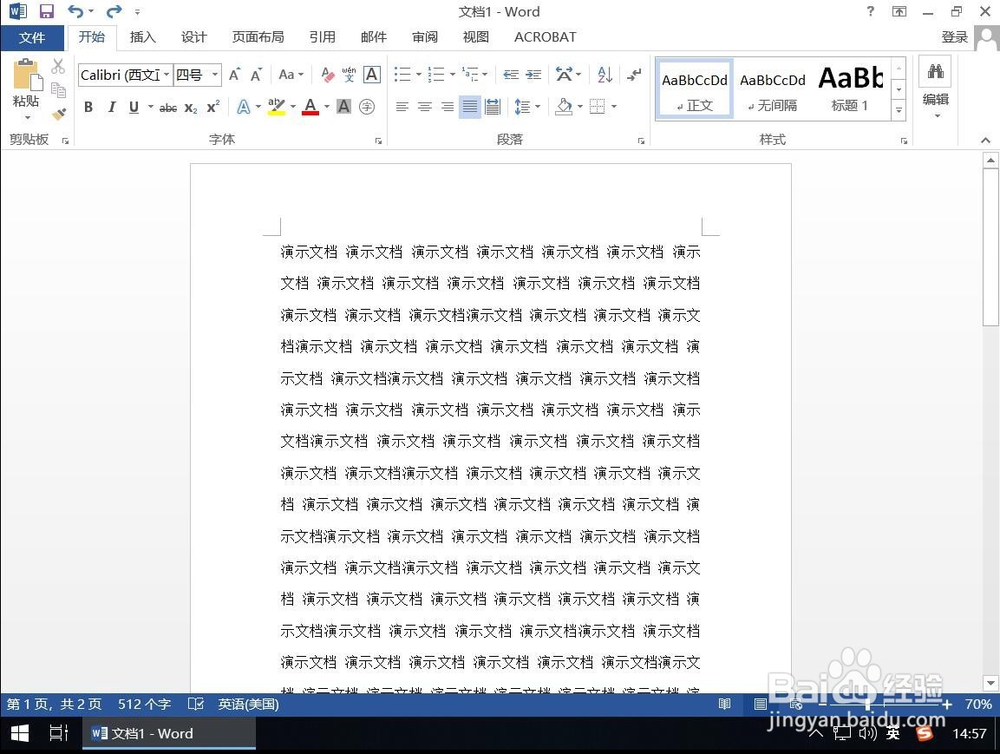
2、点击Word顶部工具栏上 的“页面布局”选项卡

3、打开页面布局后,点击页面设置选项,如图
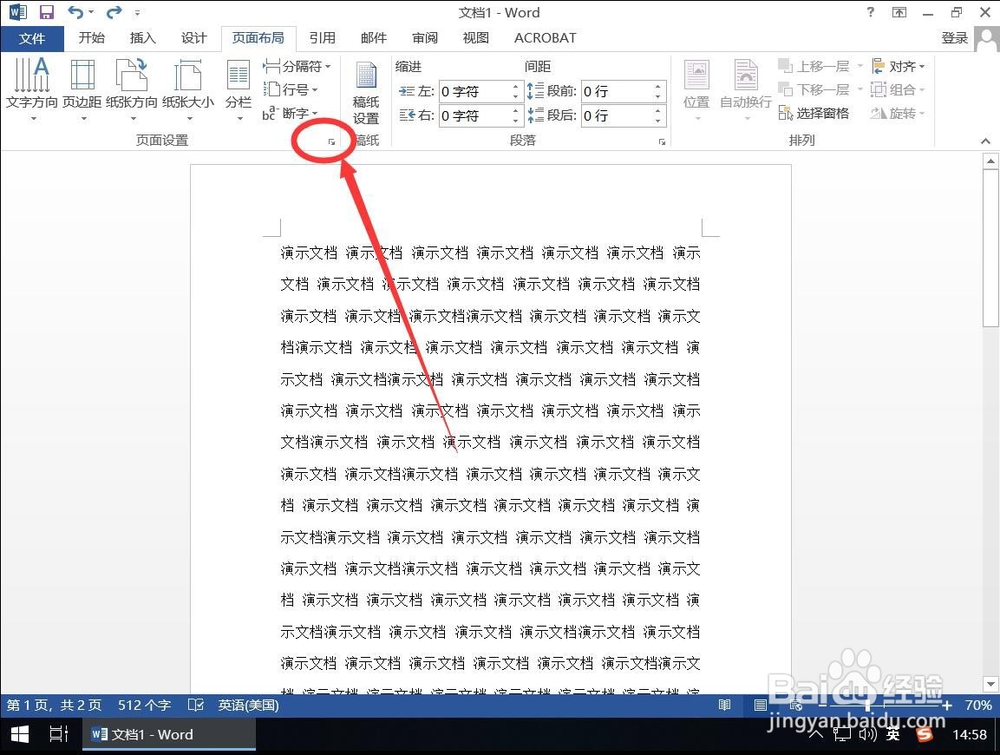
4、打开页面设置后,选择“页边距”选项卡
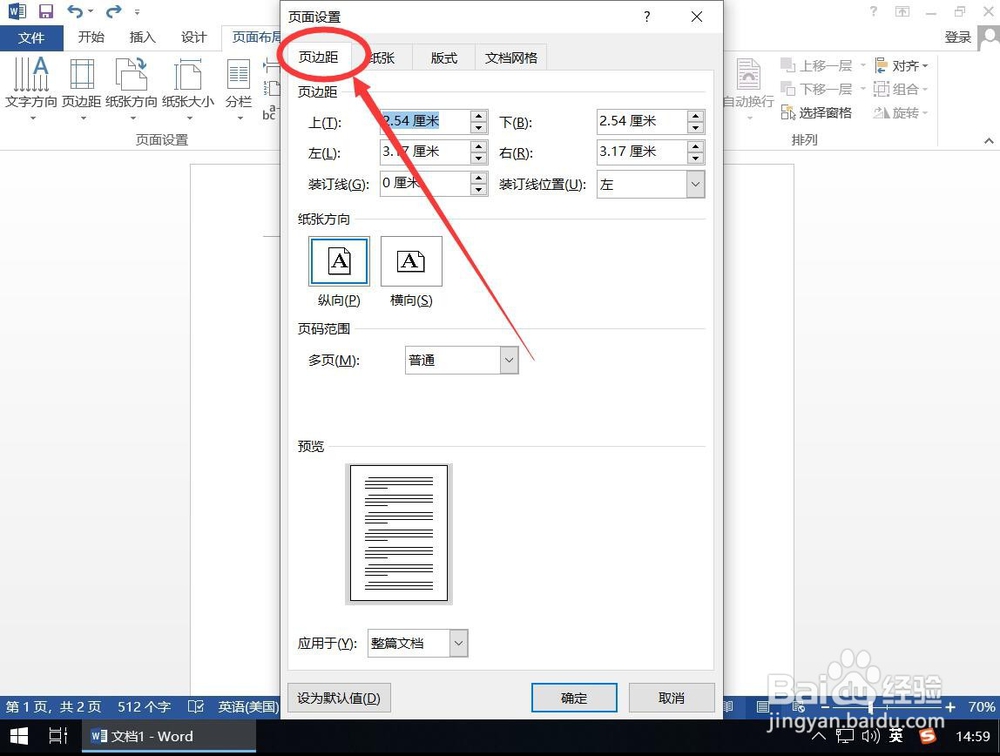
5、然后在页码范围一栏中,,点击普通后面的下拉三角形,如图

6、在弹出的下拉菜单中,选择“书籍折页”

7、选择后,纸张方向会自动从横向,即一张A4纸横向,左右各有一页

8、每册中页数,默认全部即可
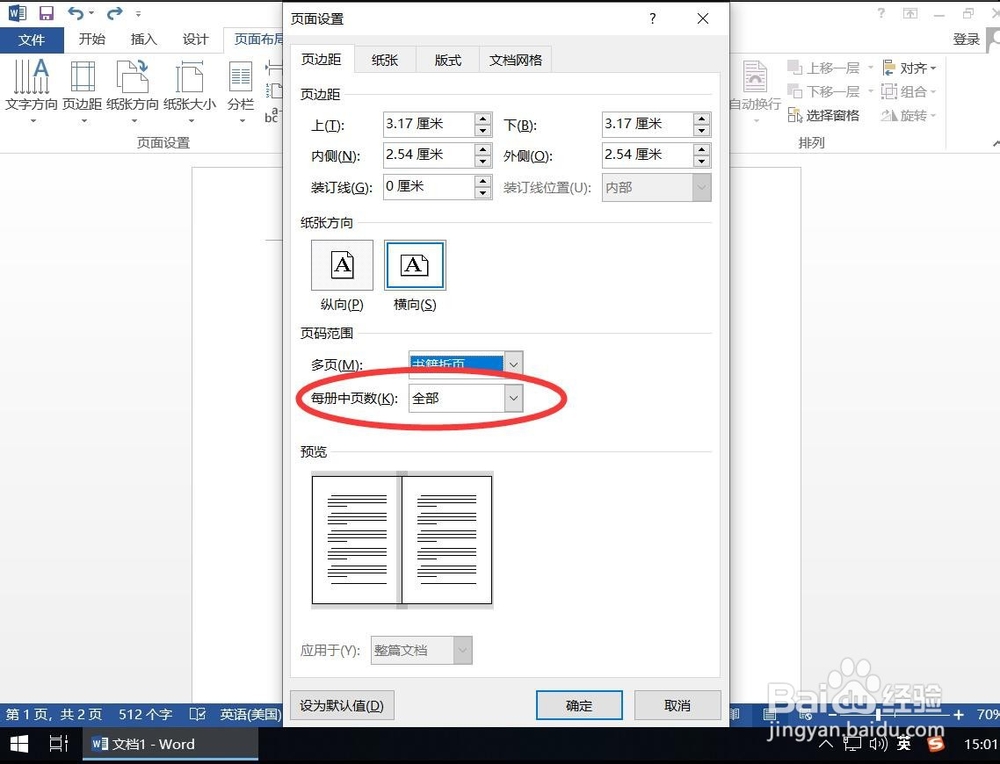
9、然后点击下面的“确定”
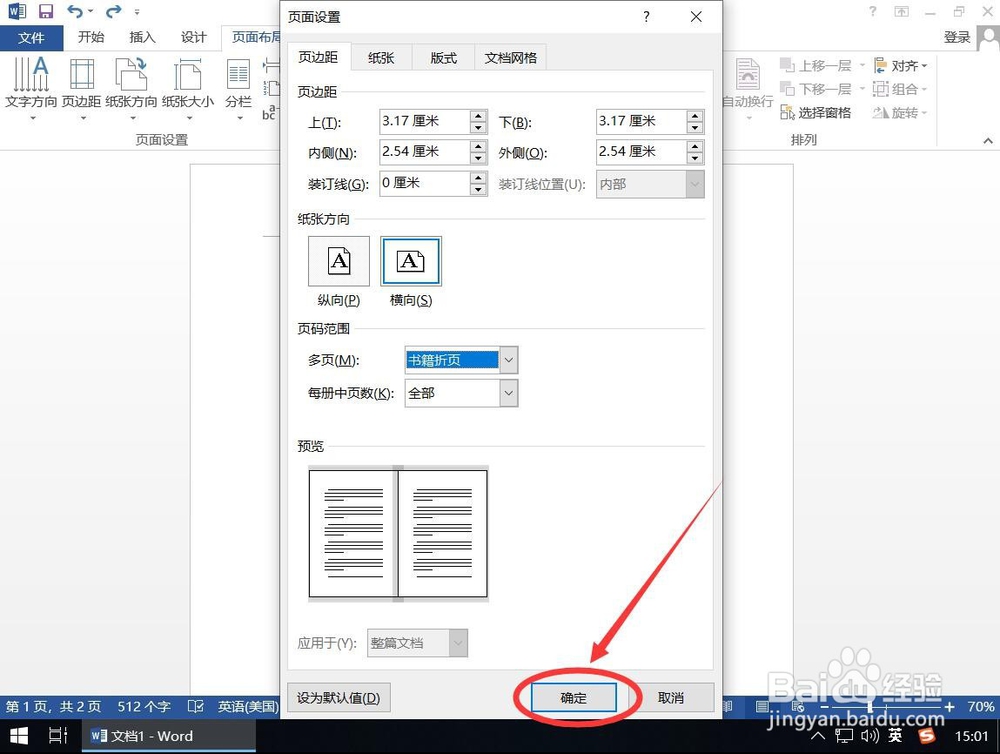
10、返回word界面后,文档就被自动排版到了A4纸半页上面

